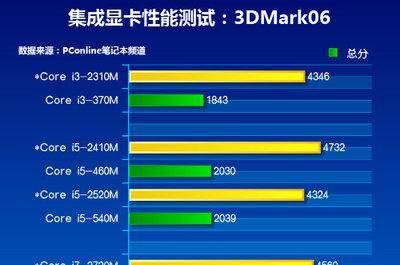在现代社会,无线网络已经成为人们生活中不可或缺的一部分。然而,有时我们可能会遇到笔记本电脑无法连接无线网的问题,给我们的工作和学习带来不便。如何解决这个问题呢?本文将为大家介绍一些排查和修复笔记本电脑无法连接无线网的方法,帮助大家迅速恢复无线网络连接。
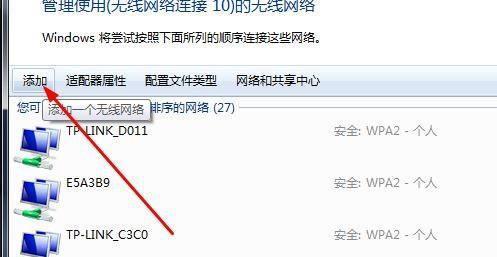
一、检查Wi-Fi开关
二、确保无线网卡驱动程序已安装和更新
三、检查信号强度
四、重启路由器和笔记本电脑
五、检查IP配置和DNS设置
六、禁用防火墙和杀毒软件
七、查看是否有其他设备干扰
八、更改无线网络的连接优先级
九、使用Windows网络诊断工具
十、忘记并重新连接Wi-Fi网络
十一、清除DNS缓存
十二、更改无线信道
十三、重置网络设置
十四、更新操作系统
十五、寻求专业帮助
1.检查Wi-Fi开关:确保笔记本电脑的Wi-Fi开关已打开,并且可以连接到其他无线网络。
2.确保无线网卡驱动程序已安装和更新:检查笔记本电脑的设备管理器,确保无线网卡驱动程序已正确安装并且是最新版本。
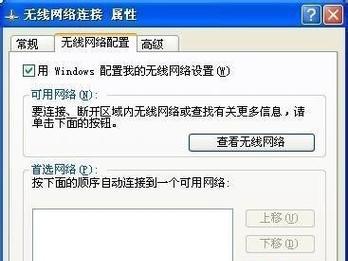
3.检查信号强度:如果笔记本电脑的无线信号强度较弱,可能无法连接到网络。尝试将笔记本电脑靠近路由器,或者使用信号增强器来提高信号质量。
4.重启路由器和笔记本电脑:有时候,简单地重启路由器和笔记本电脑可以解决连接问题。尝试将两者同时重启,然后再次尝试连接无线网络。
5.检查IP配置和DNS设置:确保笔记本电脑的IP配置和DNS设置正确。可以在网络设置中手动配置IP地址和DNS服务器地址,或者将其设置为自动获取。

6.禁用防火墙和杀毒软件:有时候,防火墙和杀毒软件可能会阻止笔记本电脑连接无线网络。暂时禁用它们,然后再次尝试连接。
7.查看是否有其他设备干扰:附近其他设备(如微波炉、无线电话等)可能会干扰无线信号,导致笔记本电脑无法连接网络。尽量将这些设备远离路由器,或者更换无线信道。
8.更改无线网络的连接优先级:如果笔记本电脑同时连接多个无线网络,可以更改其连接优先级,确保首选连接的是正确的网络。
9.使用Windows网络诊断工具:Windows操作系统提供了网络诊断工具,可以帮助检测和修复无线连接问题。打开网络和共享中心,选择“故障排除问题”,然后按照提示进行修复。
10.忘记并重新连接Wi-Fi网络:在网络设置中,选择要连接的Wi-Fi网络并选择“忘记”,然后重新连接该网络,可能有助于解决连接问题。
11.清除DNS缓存:在命令提示符中输入“ipconfig/flushdns”命令,清除DNS缓存,然后再次尝试连接无线网络。
12.更改无线信道:如果周围有很多无线网络,它们可能会相互干扰。尝试更改无线路由器的信道,找到一个没有干扰的频道。
13.重置网络设置:在Windows操作系统中,可以选择“网络和共享中心”,然后选择“更改适配器设置”。右键点击无线网络连接,选择“属性”,然后选择“重置”来重置网络设置。
14.更新操作系统:确保笔记本电脑的操作系统已经更新到最新版本,以确保兼容性和稳定性。
15.寻求专业帮助:如果以上方法仍然无法解决问题,可能需要寻求专业人士的帮助,如联系厂商技术支持或前往电脑维修店。
通过排查和修复笔记本电脑无法连接无线网的方法,我们可以快速解决这个问题。无论是检查Wi-Fi开关还是更新无线网卡驱动程序,都有助于恢复无线网络连接。我们可以根据具体情况采取相应的措施,并根据需要寻求专业帮助。只要按照正确的步骤进行排查,我们就能够轻松地解决笔记本电脑无法连接无线网的问题。